Android 13 是 Google 在可爱的 Android 12 的基础上发布的新版本。它改进并扩展了 Android 12 的两个最重要的功能:被称为“Material You”的新设计系统以及增强的隐私和安全控制。这意味着 Android 13可以进一步保护您的隐私!
话虽如此,让我向您介绍它的新功能和改进功能,以及如何利用它们来充分利用 Android 13。
但是,Android 13 与其说是革命,不如说是 Android 13 的进化,因此不要指望会有颠覆性的变化。
1.体验“物质的你”
Android 13 以Google 的 Material You为基础,为您提供更好的定制和个性化服务。它的一个方面是你可以获得更多的主题选项,包括更多的基本颜色和更多的墙纸颜色组——每组 16 组,而 Android 12 中每组 4 组。另一方面是更多的开发人员支持 Material You,即更多具有新设计的应用程序。
如果您使用的是Google Pixel,则无需在此处执行任何操作。如果您使用的是其他制造商的 Android 设备,则可以下载支持 Material You 的流行应用程序启动器之一。
以下是一些流行的应用程序:
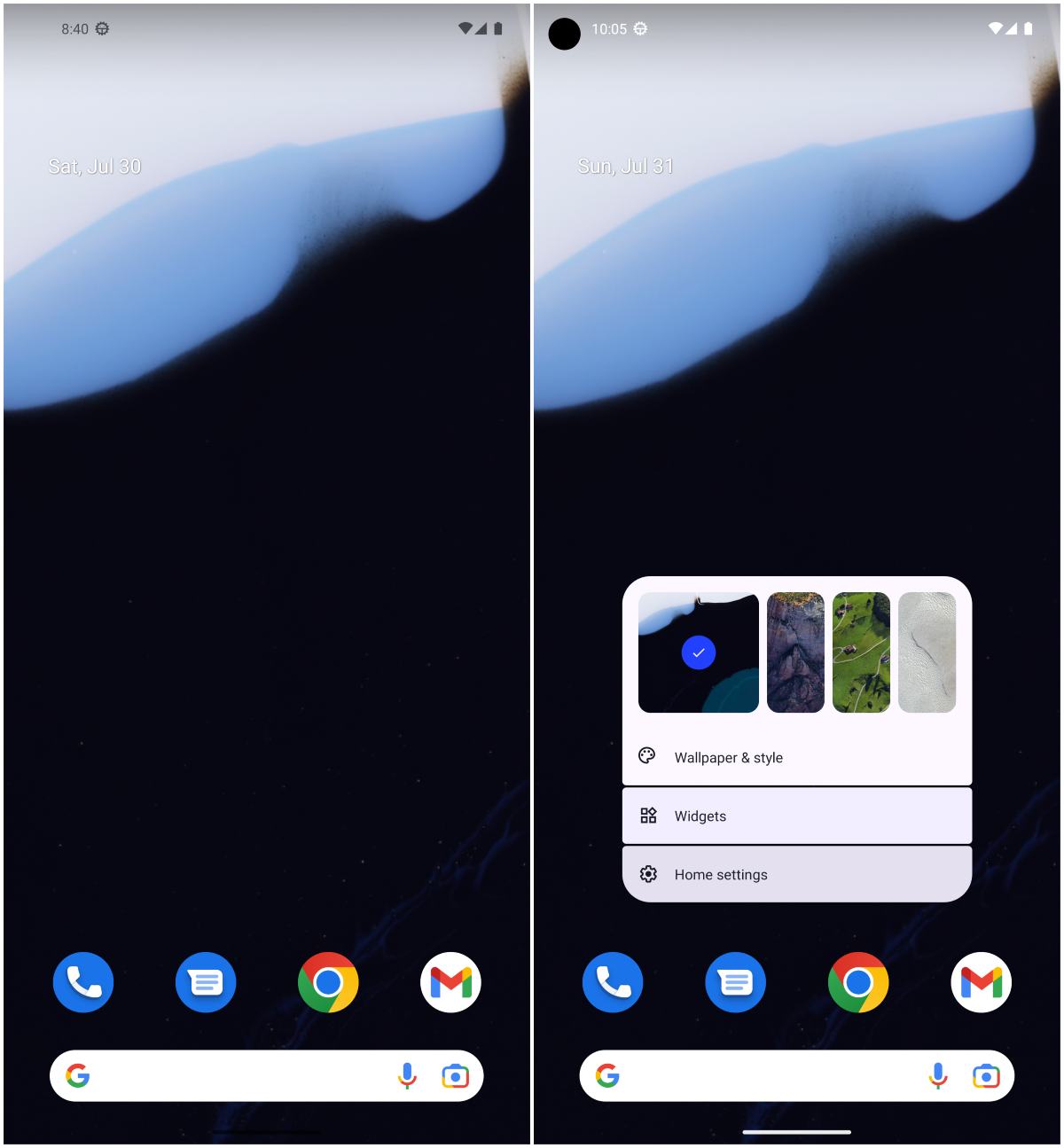
2. 进一步定制
随着 Material You 成为 Android 13 中事实上的设计系统,您可以享受更多自定义和个性化选项,从更多颜色集和 Material You 主题图标开始。
以下是启用主题图标的方法:
- 点击并按住主屏幕的任何空白区域。
- 选择Wallpaper & style,向下滚动,然后打开Themed icons。
- 在此屏幕上,您还可以选择墙纸颜色或基本颜色之一。
- 在此屏幕上,您还可以单击“更改壁纸” > “活着”以查看 Android 13 中名为“活着”的新动态壁纸。
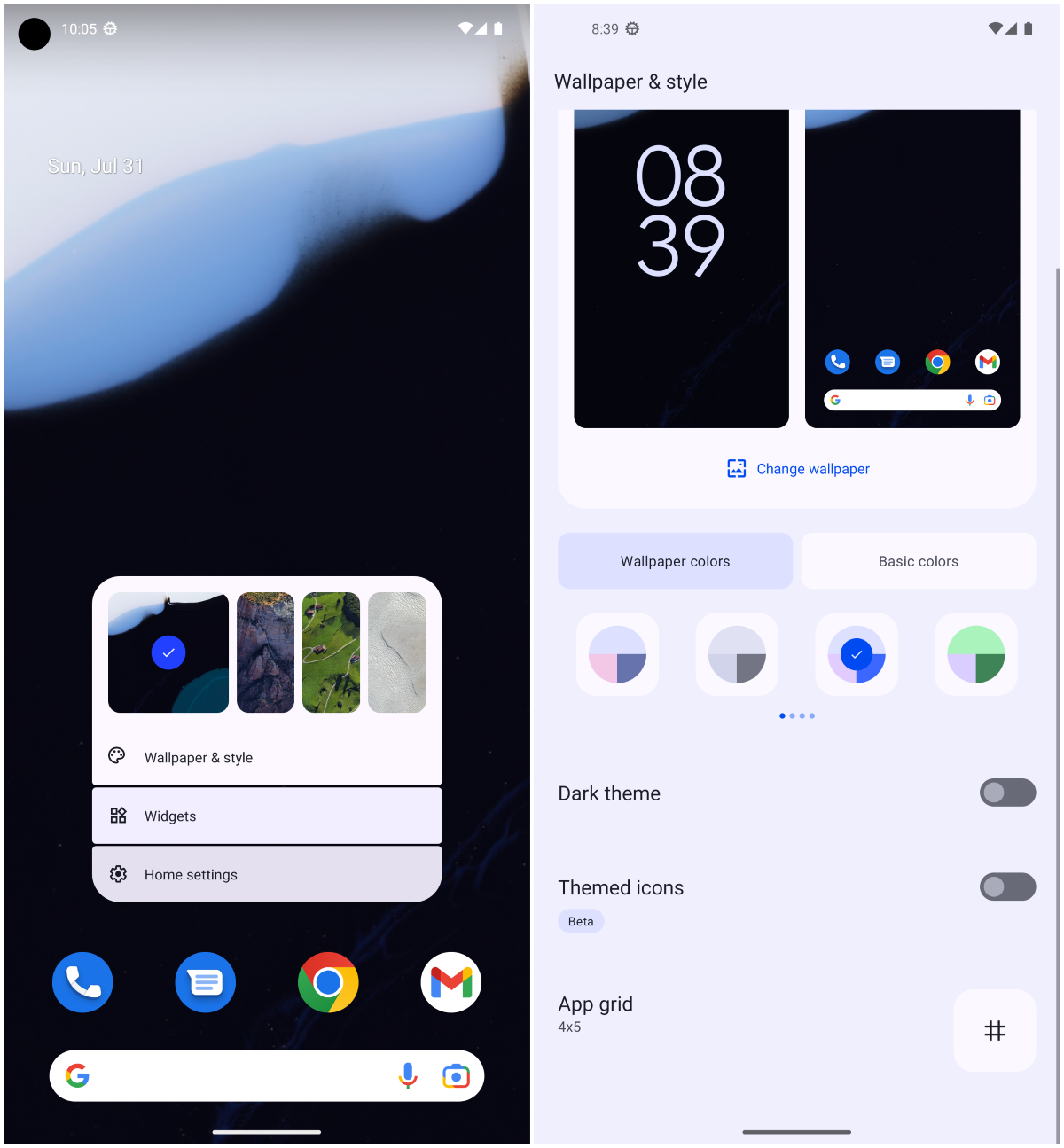
3.勾选增强隐私
Android 13 增强了 Android 12 中引入的隐私和安全控制。首先,敏感内容从剪贴板内容预览中隐藏。然后,有一个新的应用程序搜索附近设备的权限,以前由位置权限处理。
此外,与 Android 12 不同,不同类型的媒体有新的单独权限。因此,让我向您展示如何检查应用允许和使用的权限:
- 在您的设备上打开“设置”并向下滚动以点击“隐私”。
- 点击隐私仪表板以检查应用程序最近使用的权限。Android 13 还在隐私面板中显示了过去 7 天的数据。
4.使用新的照片选择器
Android 13 引入了一个新的照片选择器,以更好地保护隐私。以前,您会授予应用媒体权限,它可以访问存储在您设备上的所有媒体,但私人或安全文件夹中的媒体除外。幸运的是,新的照片选择器现在有所不同——这是一项受 iOS 启发的功能。
每当您在受支持的应用程序中单击选择媒体时,您都会看到新的照片选择器,如下所示。您可以选择照片和相册,应用程序仅获得访问所选照片或相册的权限。
5.禁用应用程序的权限
您之前安装并授予权限的应用程序将使用其旧权限。在这种情况下,他们可能会访问所有媒体文件。因此,您必须检查具有照片和视频权限的应用程序,并使用以下步骤禁用它们。然后,您可以根据 Android 13 再次允许新权限。
- 在您的设备上打开“设置”并向下滚动以点击“隐私”。
- 点击权限管理器以禁用应用程序的权限。再次点击其中一项权限(例如Calendar)以检查使用它的应用程序。点击一个应用程序(比如Android Auto),然后点击不允许禁用它。
6.有选择地允许通知
在以前的 Android 版本中,每个已安装的应用程序都默认获得向您发送通知的权限。Android 13 改变了这一点。现在,您安装的每个应用程序都必须要求向您发送通知,就像网页在浏览器中要求的那样。这项新功能将保护您免受应用滥用通知来展示广告的影响。
例如,下面的屏幕截图显示了要求向您发送通知的应用程序。
7.禁用应用程序通知
您在 Android 12 上安装的应用程序将拥有旧的事实上的通知权限,即所有应用程序都可以向您发送通知。在这种情况下,您必须检查具有通知权限的应用程序并禁用它们,如下所示。然后,您可以根据需要允许或不允许应用程序通知。
- 在您的设备上打开“设置”,然后点击“通知”。
- 点击应用程序设置,然后从下拉列表中选择所有应用程序。
- 最后,关闭您不想收到通知的应用程序。
8. 配置应用的语言
Android 13 支持为每个应用配置默认语言,而不是为每个已安装的应用强制配置系统语言。这意味着您可以为不同的应用程序选择不同的默认语言。以下是您可以如何配置它:
- 打开“设置”,向下滚动,然后点按“系统” > “语言和输入法”。
- 点按应用程序语言,点按一个应用程序,然后点按一种语言以设置其默认值。您可以选择任何一种建议的语言或所有语言。
9.确认任何复制的内容
每当您将内容添加到剪贴板时,Android 13 都会引入视觉确认预览。它确认内容已成功复制并显示其预览以帮助您可视化复制的内容。
此外,它还显示了对复制的内容执行的一些快速操作。例如,如果是链接,它可能会显示在浏览器中打开它的操作,如果是电话号码,则可能会显示拨打它的操作。
10.使用预测后退手势
在新的 Android 中,每当你使用后退手势时,Android 13 都会在你真正完成之前向你显示目的地的预览或后退手势的结果。这意味着您可以预览后退手势的结果,并决定您是真的要返回还是留在当前屏幕或应用程序视图上。
这就是 Android 13 中引入的已确认更改和功能的全部内容。我知道与 Android 12 相比,这些并不是突破性的,但它们是一些小的改进,可以提升您使用 Android 操作系统的体验。
